É comum a necessidade de restringir o acesso a certos conteúdos online, seja para evitar distrações com jogos ou para proteger os mais jovens de material inadequado. Se você possui um Chromebook, bloquear sites é uma tarefa possível e relativamente simples.
Chromebooks utilizam o navegador Chrome, então, se você já está familiarizado com o processo de bloqueio de sites no Chrome, você está no caminho certo. Caso contrário, este guia foi feito para você, com instruções claras e fáceis de seguir.
Como bloquear sites no Chromebook?
Existem algumas formas diferentes de impedir o acesso a determinados websites em um Chromebook. A melhor escolha dependerá do que você deseja bloquear e do nível de restrição que pretende aplicar.
A seguir, vamos explorar as opções disponíveis para que você possa escolher aquela que melhor se adapta às suas necessidades.
Utilizando a Pesquisa Segura
Desde que o Google desativou as contas de usuário supervisionado no Chrome, a principal forma nativa de controlar o acesso a sites no Chromebook é através da Pesquisa Segura. Essa função impede o acesso a conteúdos adultos em resultados de pesquisa, mas não bloqueia URLs específicos.
Para muitos, isso já pode ser suficiente, pois os mecanismos de busca são a principal porta de entrada para conteúdos que muitas vezes não desejamos que crianças ou adolescentes encontrem. Para ativar a Pesquisa Segura, siga os passos abaixo:
- Abra o Chrome e acesse google.com.

- Clique em “Configurações” no canto inferior direito e depois em “Configurações de pesquisa”.

- Marque a caixa “Ativar SafeSearch”.
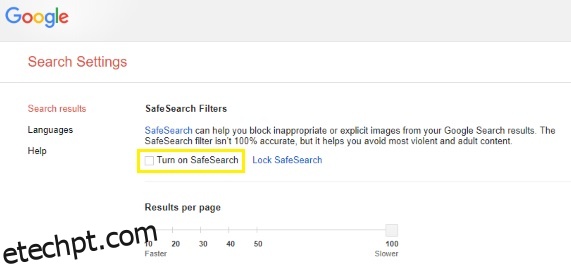
- Finalmente, clique em “Bloquear SafeSearch”.
Este método filtrará os resultados de pesquisa do Google para impedir a exibição de conteúdo explícito ou adulto.
Bloqueando sites com extensões do Chrome
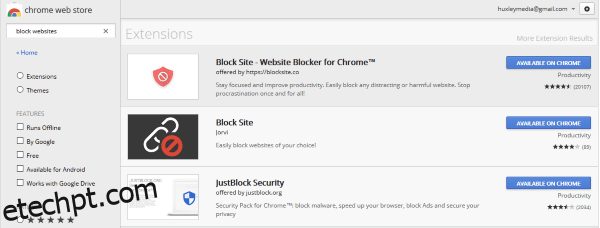
Uma alternativa prática para bloquear sites no seu Chromebook é utilizar extensões do Chrome. Existem diversas extensões projetadas especificamente para bloquear sites ou auxiliar no controle parental.
Para encontrar a extensão ideal, visite a Loja de aplicativos do Google e pesquise por “bloqueadores de sites”. Leia as avaliações e compare as classificações antes de instalar. Você também pode pesquisar informações sobre cada aplicativo no Google para entender melhor suas funcionalidades.
Extensão Bloqueador de Sites
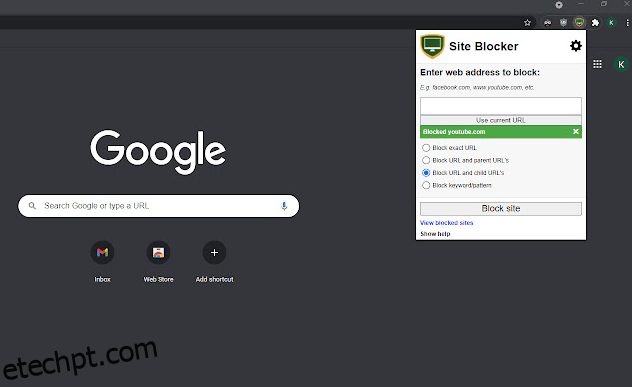
O Bloqueador de Sites é uma extensão gratuita que oferece bom controle parental e bloqueio de sites. É fácil de usar, mas requer um tempo para configuração adequada.
O Bloqueador de Sites pode ser desativado facilmente, o que é útil caso você adicione palavras-chave ao filtro que possam aparecer em pesquisas futuras, mas pode ser arriscado se o Chromebook cair em mãos erradas.
Extensão Block Site
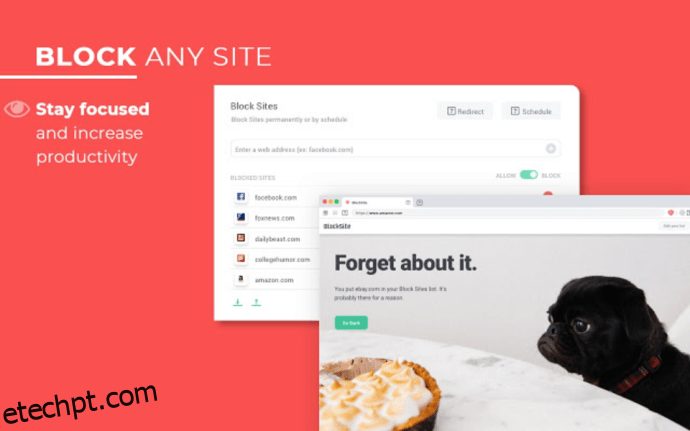
Block Site é outra extensão gratuita que oferece controle parental e também pode ser usada para evitar a procrastinação. Os controles podem ser protegidos por senha e você pode adicionar URLs a uma lista de bloqueio para filtragem rigorosa.
O diferencial do Block Site é a capacidade de sincronização com seu telefone, o que impede que você acesse sites bloqueados no computador através do celular.
Extensão JustBlock Security
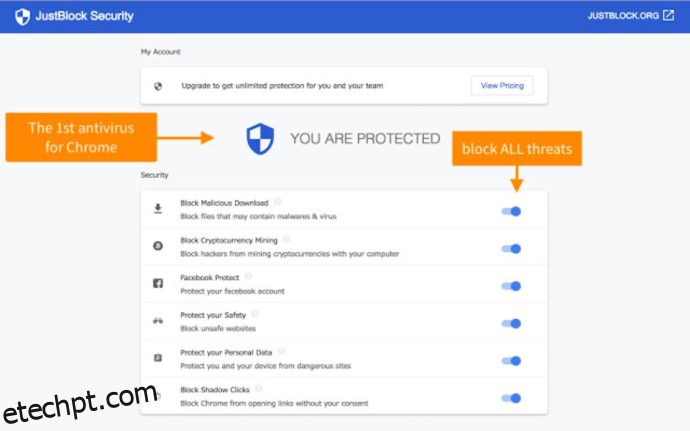
A extensão JustBlock Security é nossa última sugestão para bloquear sites no Chromebook. Também permite o controle parental e a criação de listas de sites permitidos e bloqueados. Este aplicativo exige um pouco mais de configuração, pois é rigoroso com scripts e anúncios, mas oferece o bloqueio mais personalizado e eficiente.
A JustBlock Security permite criar listas de permissões para garantir que sites essenciais funcionem sem problemas e configurar bloqueios de anúncios para não prejudicar a experiência de navegação.
Assim como as outras extensões mencionadas, quanto mais tempo você investir na configuração, melhor será o resultado. Depois de configurados, esses aplicativos podem ajudar a aumentar a produtividade e a proteção.
Criando uma conta infantil separada
O Google oferece o aplicativo Family Link para controle parental. Você precisará criar uma conta do Google para seu filho e usar o aplicativo Family Link para que isso funcione.
No Chromebook que você deseja restringir, crie um perfil separado para o usuário em questão e siga as instruções abaixo. Você pode baixar o aplicativo em seu telefone para ter melhor controle das atividades online.
- Visite o site do Google Family Link para verificar a compatibilidade do dispositivo e baixar o aplicativo para o seu celular.
- Crie uma conta usando o sinal “+” no aplicativo Family Link e siga o assistente para vincular a conta do seu filho à sua.
Embora inicialmente projetado para bloquear conteúdo em telefones, o Family Link é eficaz para proteger Chromebooks de usuários mais jovens. Depois de configurado, a criança pode fazer login no Chromebook com sua própria conta e as restrições serão aplicadas.
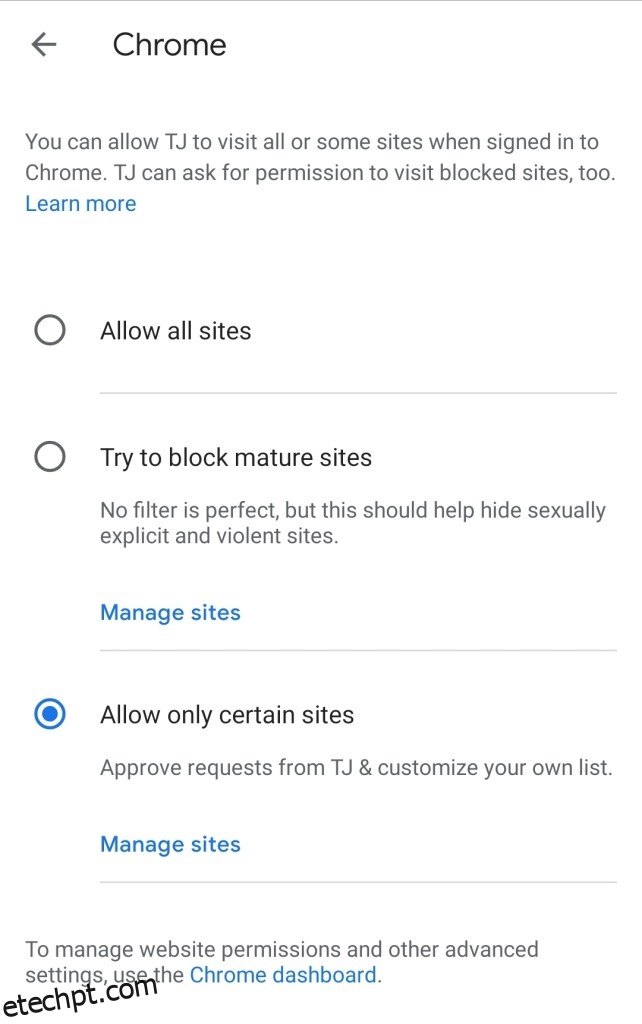
Além de restringir conteúdo adulto, você pode definir controles para permitir apenas determinados sites, ideal para crianças que utilizam o Chromebook para atividades escolares.
Lembre-se de que seu filho pode usar a conta “Convidado” em um Chromebook para ignorar totalmente o controle parental sem o seu conhecimento.
Perguntas frequentes
O mundo da segurança online pode ser complexo e confuso. Por isso, reunimos informações adicionais sobre o uso de Chromebooks:
Como desativar o Modo Convidado?
Se você deseja bloquear conteúdo, não se esqueça do Modo Convidado, que na maioria dos casos está ativado por padrão. O Modo Convidado permite que qualquer pessoa faça login sem senha, ignorando todas as restrições configuradas.
Felizmente, desativá-lo é simples: acesse as Configurações, clique em “Gerenciar outras pessoas” e desative a opção “Ativar navegação de convidado”. Assim, o usuário só poderá fazer login no perfil que você configurou com as devidas restrições.
Fiz todas as configurações, mas meu filho ainda consegue acessar sites. O que mais posso fazer?
Se você já tentou todas as opções acima e seu filho ainda consegue burlar as restrições, há uma última alternativa: o bloqueio de URL através do roteador. Acesse as configurações do seu roteador e verifique se existe uma opção para bloquear um domínio específico.
Se não tiver certeza se seu roteador oferece essa proteção, consulte o site do fabricante.
Considerações finais
Existem outras opções de controle parental para Chromebooks, como o Mobocip, mas geralmente são pagas. Caso necessite de um nível de bloqueio mais abrangente, considere explorar essa opção. O Mobocip, por exemplo, oferece funções de monitoramento e bloqueio para conteúdo de streaming, redes sociais e muito mais.
Você conhece outras formas de bloquear sites no Chromebook? Compartilhe suas sugestões nos comentários!